win10系统提示“360SE.EXE 损坏的图像”的解决方法
一位用户反馈自己在windows10系统电脑中打开360浏览器时,突然遇到提示”360SE.EXE 损坏的图像没有被指定在windows 运行,或者它包含错误。请尝试使用原始安装媒体重新安装程序,或联系您的系统管理员或软件供应商以获取支持“。这是怎么回事呢?其实,该问题是由于系统dll组件缺失导致的。接下来,就随小编一起看看具体解决方法。
步骤如下:
1、在任务栏点击小娜搜索框,输入 cmd 在“命令提示符”上单击鼠标右键选择【以管理员身份运行】;
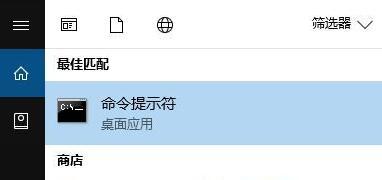
2、在命令提示符中键入:for %1 in (%windir%\system32\*.dll) do regsvr32.exe /s %1 按下回车键执行该代码;

3、接下来我们秩序耐心等待系统自动重新注册系统组件;
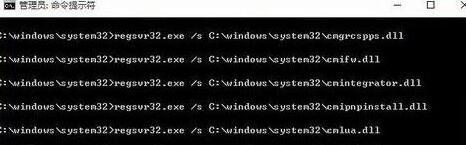
等待命令提示符中的代码滚动完毕后即可关闭命令提示符,重启一次计算机即可正运行程序。
win10系统提示“360SE.EXE 损坏的图像”的解决方法就为大家介绍到这里了。遇到同样问题的朋友们,不妨也动手操作看看!
相关教程:电脑映像损坏处理器 不支持 该安装程序包光盘映像文件已损坏损坏的映像0xc000012fwindows7系统损坏我告诉你msdn版权声明:以上内容作者已申请原创保护,未经允许不得转载,侵权必究!授权事宜、对本内容有异议或投诉,敬请联系网站管理员,我们将尽快回复您,谢谢合作!










